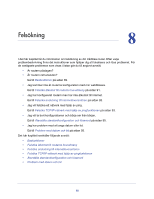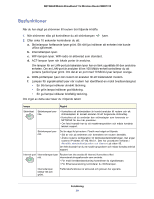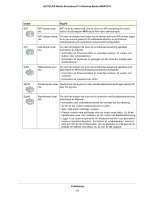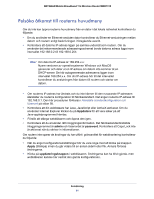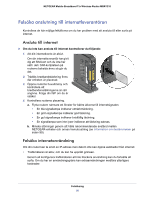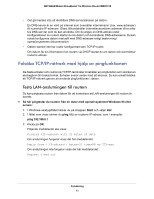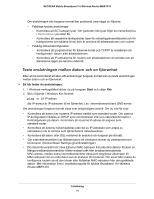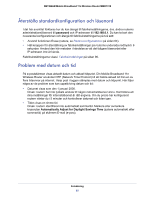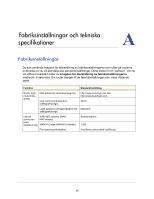Netgear MBR1310 MBR1310 User Manual (Svenska) - Page 91
Felsöka åtkomst till routerns huvudmeny, Kontrollera att Caps Lock inte
 |
View all Netgear MBR1310 manuals
Add to My Manuals
Save this manual to your list of manuals |
Page 91 highlights
NETGEAR Mobile Broadband 11n Wireless Router MBR1310 Felsöka åtkomst till routerns huvudmeny Om du inte kan öppna routerns huvudmeny från en dator i det lokala nätverket kontrollerar du följande: • Om du använder en Ethernet-ansluten dator kontrollerar du Ethernet-anslutningen mellan datorn och routern enligt beskrivningen i föregående avsnitt. • Kontrollera att datorns IP-adress ligger på samma undernät som routern. Om du använder det rekommenderade adresseringsschemat borde datorns adress ligga inom intervallet 192.168.0.2 till 192.168.0.254. Obs! Om datorns IP-adress är 169.254.x.x: Nyare versioner av operativsystemen Windows och MacOS genererar och delar ut en IP-adress om datorn inte kommer åt en DHCP-server. De här autogenererade adresserna ligger inom intervallet 169.254.x.x. Om din IP-adress hör till det intervallet kontrollerar du anslutningen från datorn till routern och startar om datorn. • Om routerns IP-adress har ändrats och du inte känner till den nuvarande IP-adressen återställer du routerns konfiguration till fabriksstandard. Det anger routerns IP-adress till 192.168.0.1. Den här proceduren förklaras i Återställa standardkonfiguration och lösenord på sidan 95. • Kontrollera att din webbläsare har Java, JavaScript eller ActiveX aktiverat. Om du använder Internet Explorer klickar du på Uppdatera för att vara säker på att Java-appletprogrammet hämtas. • Försök att stänga webbläsaren och öppna den igen. • Kontrollera att du använder rätt inloggningsinformation. Det fabriksstandardinställda inloggningsnamnet är admin och lösenordet är password. Kontrollera att Caps Lock inte är aktiverat när du skriver in informationen. Om routern inte sparar de ändringar du har utfört i gränssnittet för webbhantering kontrollerar du följande: • När du anger konfigurationsinställningar bör du vara noga med att klicka på knappen Apply (tillämpa) innan du går vidare till en annan skärm eller flik. Annars förloras ändringarna. • Klicka på uppdateringsknappen i webbläsaren. Ändringarna kan ha blivit gjorda, men webbläsaren kanske har cachat den gamla konfigurationen. Felsökning 91